AVA TIPS
-
Priest

- スナイパー専用スキン「Priest」、リロード速度が向上する。
NEWS
Windows 10「Creators Update」のご案内
- |日付:2017.05.02
- |カテゴリ:お知らせ
- |閲覧数:37261
- | ツイート
「Alliance of Valiant Arms」運営チームです。
Windows 10環境でのゲームプレイ時に問題となっている、
安定しないFPS値によっておこる「ラグ」現象の発生につきまして、2017/4/11(火)に提供された
Windows 10「Creators Update」を適用していただくことで、症状の改善または軽減が
期待出来ることを運営チームの調査で確認しております。
現在「Creators Update」は、順次配信が行われており、お客様の環境によりましては、
Windows 10のアップデート時に自動で配信されない場合がございますが、手動操作によって
適用を行っていただく事が可能です。
Windows 10環境でのゲームプレイ時にラグが発生しているお客様は、以下の手順を参考に
「Creators Update」の適用をお試しください。
「Creators Update」手動適用手順
適用方法は、「Windows Update」からのアップデートと
「Windows 10 更新アシスタント」からのアップデートがございます。
本告知では、「Windows 10 更新アシスタント」からのアップデート方法をご案内いたします。
「Windows Update」からのアップデートにつきましては、Microsoft社のサイトをご覧ください。
1.下記URLのページから、「今すぐアップデート」をクリックして「更新アシスタント」をダウンロードします。
「更新アシスタント」ダウンロードサイトリンク
※Microsoft社のサイトとなります。
2.ダウンロードが完了したら「更新アシスタント」を実行します。
画面に表示される手順に従って更新の準備を行ってください。
3.更新の準備が完了するとPCを再起動する内容のメッセージが表示されますので、
指示に従ってPCを再起動してください。
4.PCを再起動すると「Creators Update」の適用が完了します。
※「Alliance of Valiant Arms」に関しましては、「Creators Update」の適用のみで、
効果が得られる事を確認しております。
別途、設定に関する操作を行っていただく必要はございません。
※アップデートはお客様の自己責任によって行ってくださいますようお願いいたします。
アップデート後の問題につきましては運営チームでのサポート対象外となります。
※お客様のPC環境によりましては、アップデートを行っても、必ずしも症状が改善され
ない場合もございます。
あらかじめご了承ください。
「Creators Update」が適用された事の確認方法
1.PCのスタートメニュー>設定のボタンを押して「Windowsの設定」画面を表示します。
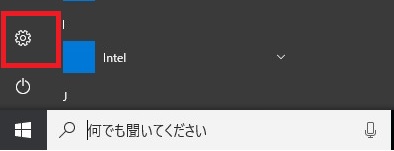
2.項目に「ゲーム」が表示されていることをご確認ください。
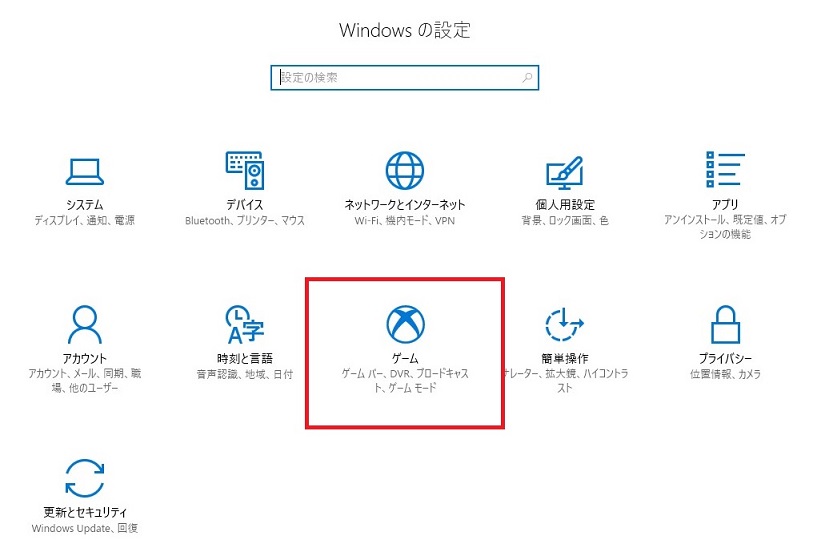
※画像をクリックすると拡大表示できます。
その他ご注意
ゲームプレイ中に、ゲーム画面中央に「マウスカーソル」が表示される症状を確認しております。
この症状が発生した場合以下の対処を行ってくださいますようお願いいたします。
[対処手順]
1.タスクバーに表示されている「Microsoft IME」のアイコンから「プロパティ」をクリックします。
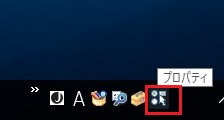
2.「Microsoft IMEの設定」画面に表示されている「IME入力モード切替の通知」欄の
「画面中央に表示する」のチェックを外します。
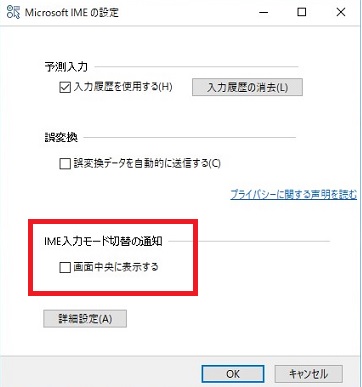
「Alliance of Valiant Arms」運営チーム
| タイトル | 日付 | 閲覧数 | |
|---|---|---|---|
| 定期メンテ | 4/24(水)定期メンテナンス実施のお知らせ | 2024-04-23 | 468 |
| 定期メンテ | 4/17(水)定期メンテナンス終了のお知らせ | 2024-04-17 | 1957 |
| お知らせ | 4/24(水)メンテナンス時実施予定 「F2000」系列銃器バランス調整についてのご案内 |
2024-04-17 | 2806 |
| お知らせ | 4/24(水)メンテナンス作業のお知らせ 「AVAコイン初期化」 |
2024-04-17 | 2102 |
| AVA-BOX | 【4/17〜5/8】SURPRISE HEROINE BOX登場! 新シリーズ「DSR-1 Neptune」を入手しよう!! |
2024-04-17 | 4113 |



